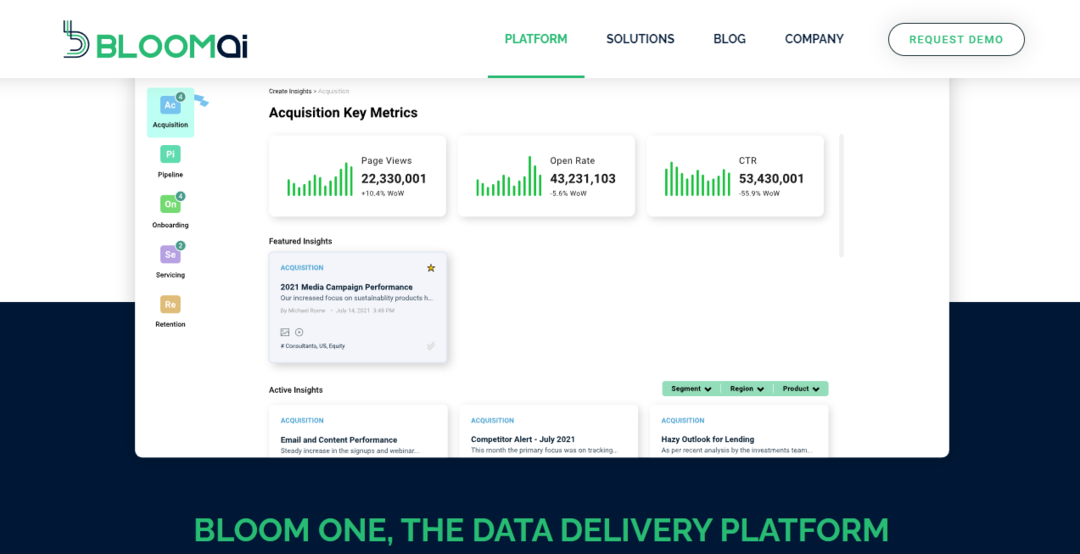¡Desactive el historial de chat para una experiencia segura!
- Cada vez que una nueva tecnología arrasa en el espacio, surgen preocupaciones sobre la privacidad, y lo mismo sucedió con ChatGPT.
- Muchos se mostraron escépticos de que ChatGPT almacenara el historial de chat y querían desactivar la función.
- Finalmente, puede deshabilitar el historial de chat y borrar las conversaciones anteriores en poco tiempo.
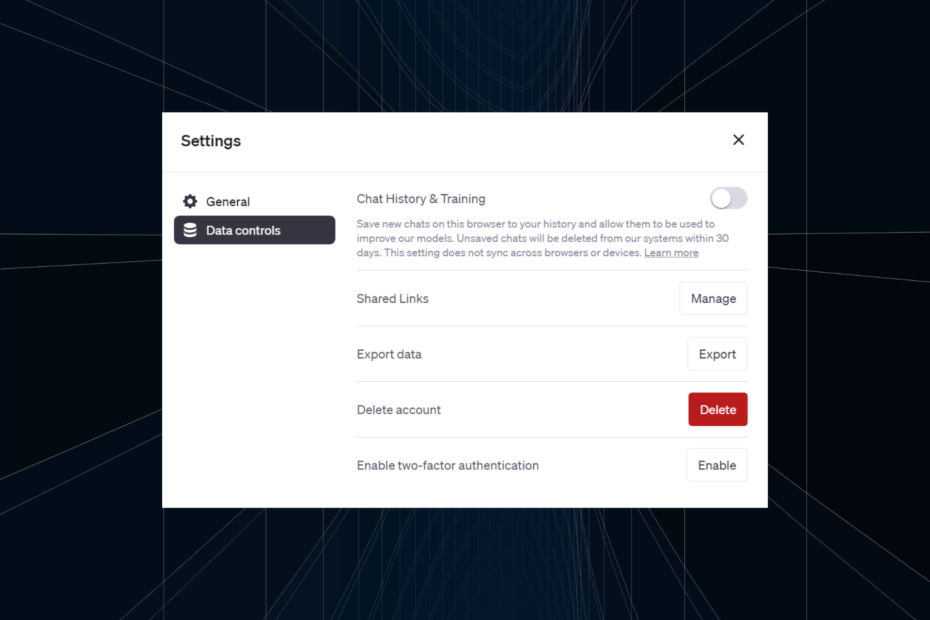
XINSTALAR HACIENDO CLIC EN EL ARCHIVO DE DESCARGA
- Descargar DriverFix (archivo de descarga verificado).
- Hacer clic Iniciar escaneo para encontrar todos los controladores problemáticos.
- Hacer clic Actualizar los controladores para obtener nuevas versiones y evitar fallas en el sistema.
- DriverFix ha sido descargado por 0 lectores este mes.
ChatGPT es un popular chatbot de IA desarrollado por OpenAI y ha creado una tormenta a los pocos meses de su lanzamiento. Aunque otras compañías han estado tratando de ponerse al día, lanzando sus chatbots, ChatGPT permanece en la parte superior. Pero a muchos les preocupa que ChatGPT almacene el historial de chat.
Esto presenta un problema, que preocupaba a los usuarios orientados a la privacidad. Sin embargo, ya no debería ser un problema, ya que ChatGPT permite a los usuarios desactivar el historial de chat e incluso ofrece una opción para eliminar el historial de chat existente. ¡Sigue leyendo para saber más!
¿ChatGPT guarda el historial?
Sí, ChatGPT guarda todo el historial de chat, ya sean las preguntas de su parte o las respuestas que presenta. Y al mismo se puede acceder desde su cuenta de OpenAI.
El historial de chat se guarda para que OpenAI evalúe las consultas y respuestas que ayudarán al desarrollo futuro de su modelo de IA. Esto asegura que ChatGPT presente respuestas mejores y más seleccionadas la próxima vez que se presente una pregunta similar.
¿Cómo desactivo el historial de caracteres de ChatGPT?
- Ir a Página de inicio de sesión de OpenAIe inicie sesión con las credenciales de su cuenta.
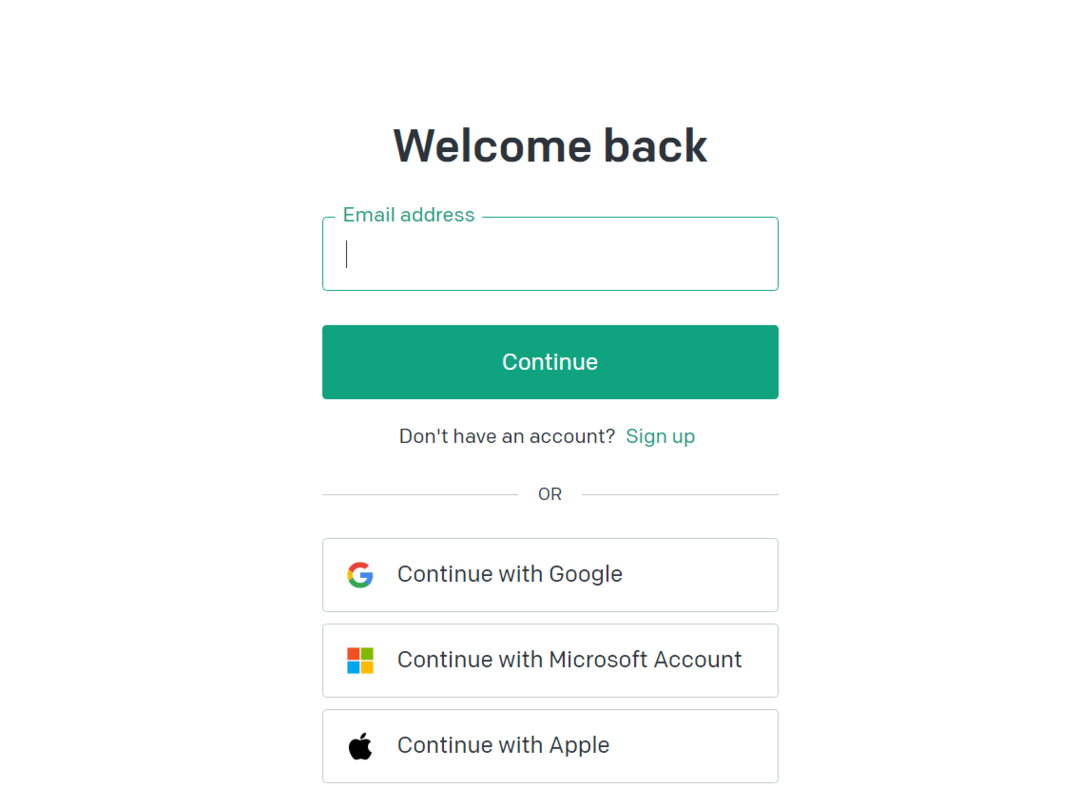
- Seleccionar ChatGPT de las opciones para continuar.
- Ahora, haga clic en los puntos suspensivos cerca de la parte inferior izquierda y seleccione Ajustes del menú desplegable.
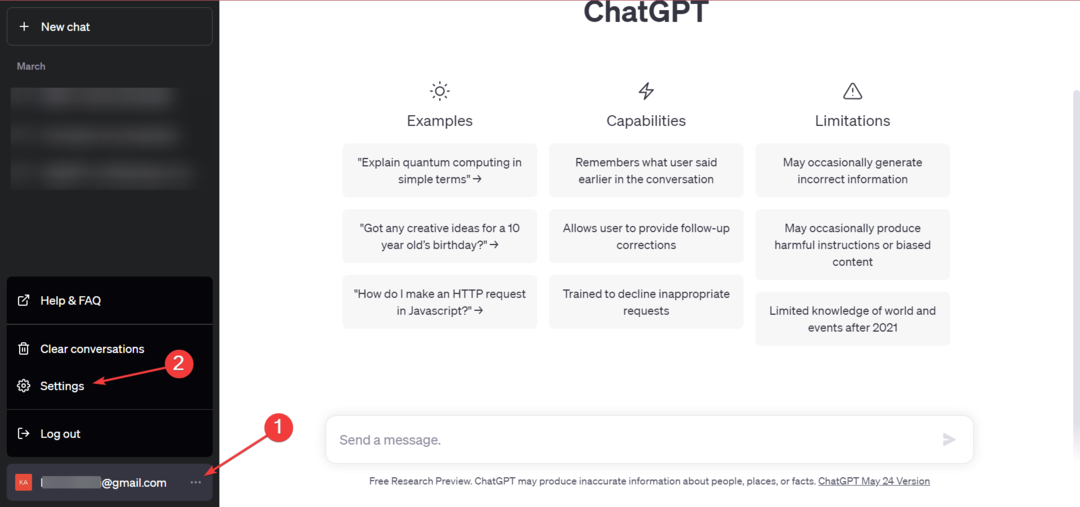
- Ir a Controles de datos desde el panel de navegación y luego deshabilite la opción para Historial de chat y capacitación.
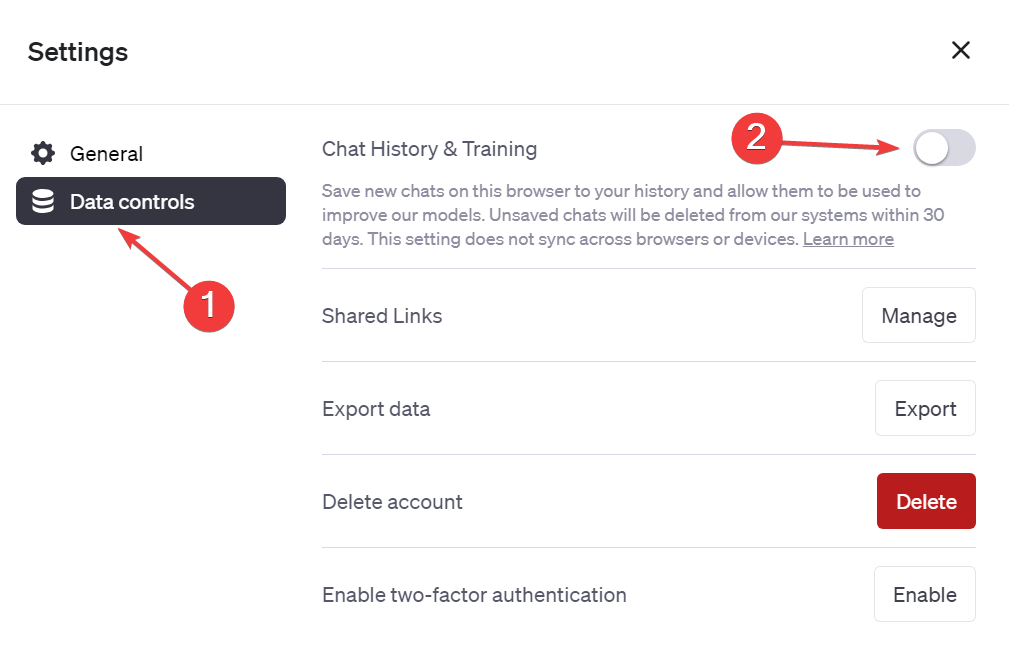
- Una vez hecho esto, la página ChatGPT leerá, El historial de chat está desactivado para este navegador.
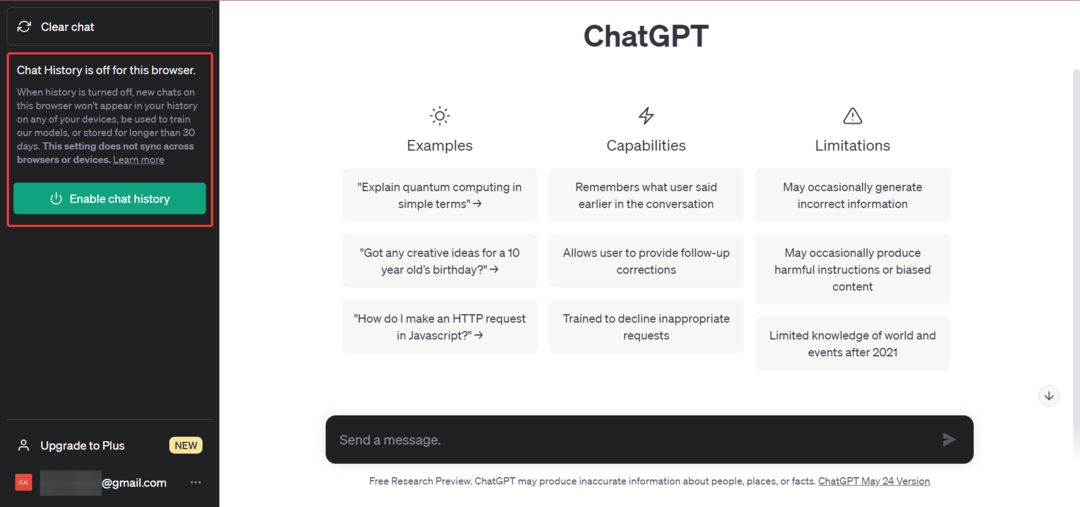
¡Eso es todo! Es así de simple desactivar el historial de chat de ChatGPT.
¿Pero ChatGPT no almacena el historial ahora? la respuesta seria No, y el historial de chat aún se guardará durante un período de 30 días antes de la eliminación final. Sin embargo, solo se utilizará para monitorear y revisar casos de abuso, como se afirma en Publicación de blog de OpenAI.
- Cómo agregar búsqueda/chat de Bing AI en otro navegador
- ¿Sigues usando Bing con ChatGPT? Tenemos una buena noticia
- El modelo de difusión estable no se pudo cargar, saliendo [Corrección de error]
- Solución: el botón Enviar de OpenAI Playground no funciona
- Rytr no funciona: 4 formas sencillas de solucionarlo
¿Cómo elimino el historial de chat en ChatGPT?
- Abre tu ChatGPT perfil, haga clic en la cuenta cerca de la esquina inferior izquierda y seleccione Conversaciones claras.
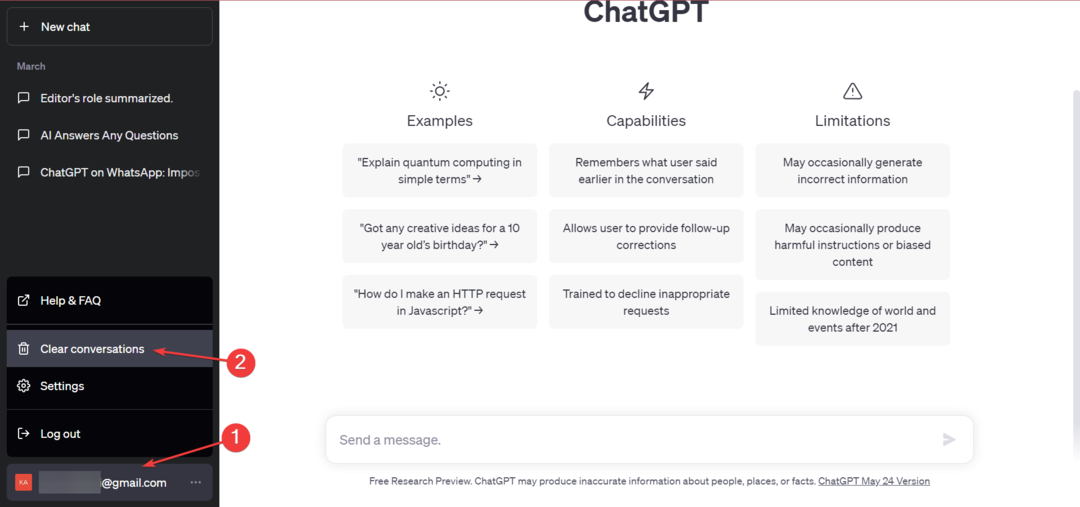
- Desde el mismo menú, luego seleccione, Confirmar conversaciones claras para eliminar cada uno hasta la fecha.
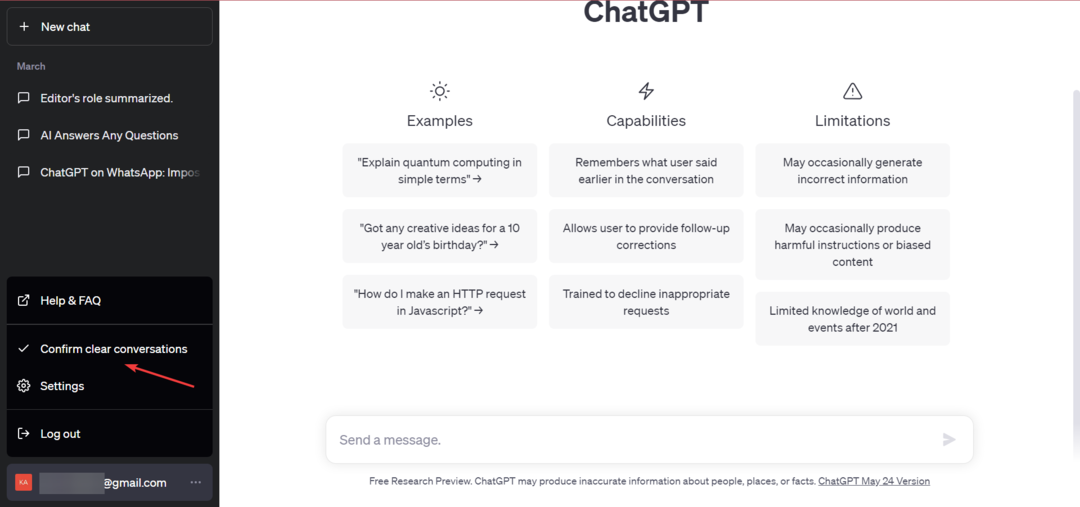
- ChatGPT no mostrará las conversaciones a la izquierda
Si bien desactivar el historial de chat en ChatGPT es una cosa, las conversaciones anteriores pueden presentar un problema. Y es mejor eliminarlos al compartir una cuenta con otros si ya no tiene la intención de usar el chatbot de IA o prefiere una experiencia sin desorden.
¡Eso es todo por ahora! Antes de partir, le recomendamos que se informe cómo integrar ChatGPT con WhatsApp y aprovechar al máximo los dos.
Para cualquier consulta o para compartir sus comentarios sobre ChatGPT y las preocupaciones de privacidad asociadas, deje un comentario a continuación.